La sección Devices (Dispositivos) muestra clientes conectados, fuera de línea o invitados. Puede tocar un cliente para cambiarle el nombre o cambiar el ícono del dispositivo para identificarlo mejor.
Cómo acceder a la sección Dispositivos
2. Toque el ícono de menú en el lado superior izquierdo de la pantalla.
| iOS | Android™ |
 |
 |
3. Presione Devices (Dispositivos).
| iOS | Android |
 |
 |
Luego será llevado a la sección Devices (Dispositivos), donde podrá ver la cantidad total de dispositivos actualmente conectados a su red. Esto incluye dispositivos conectados, dispositivos invitados conectados y dispositivos sin conexión.
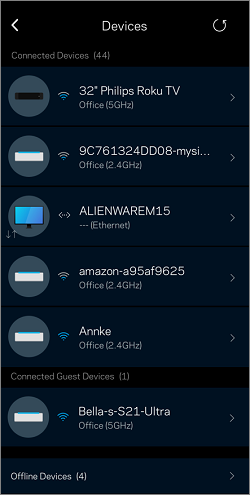
Dispositivos conectados
- Ícono de clientes WiFi – Este ícono muestra la banda de radio a la que está conectado su dispositivo, por ejemplo, 2,4 GHz, 5 GHz o 6 GHz (si su enrutador es compatible con Wi-Fi® 6E). También mostrará el nombre del nodo al que están conectados, por ejemplo, Office (Oficina) o Living room (Sala de estar).
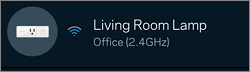
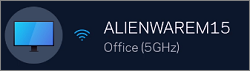
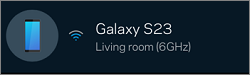
- Ícono de Ethernet - Los clientes conectados por cable tendrán un símbolo de Ethernet y mostrarán el nodo al que están conectados físicamente.
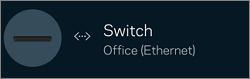
- Ícono de candado - Los dispositivos con un ícono de candado tienen Parental Controls/Family Time (Control parental/Tiempo familiar).
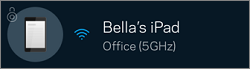
- Flechas hacia arriba y hacia abajo - Los dispositivos con flechas hacia arriba y hacia abajo son dispositivos configurados con ajustes de Prioridad.

- Clientes Wi-Fi 7 conectados a una red Wi-Fi 7 con MLOO - Para clientes con una red Linksys MBE7000.
 |
| MLO apagado |
Los clientes Wi-Fi 7 conectados con MLO habilitado mostrarán una nueva etiqueta compatible con MLO.
La etiqueta MLO aparecerá debajo del SSID. La etiqueta compatible con MLO solo aparecerá si el cliente está conectado a la radio de 5 GHz y 6 GHz.
 |
| MLO activado |
Dispositivos invitados conectados
Los clientes invitados aparecen en Connected Guest Devices (Dispositivos invitados conectados).
Los clientes invitados aparecen en Connected Guest Devices (Dispositivos invitados conectados).
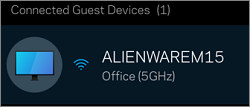
Cambiar la configuración
Al seleccionar un dispositivo, tendrá la opción de ver o editar detalles específicos. Recuerde tocar Save (Guardar) después de realizar cualquier cambio.
Al seleccionar un dispositivo, tendrá la opción de ver o editar detalles específicos. Recuerde tocar Save (Guardar) después de realizar cualquier cambio.
| Característica | Descripción |
|
Change device icon
(Cambiar ícono de dispositivo)
|
Toque el ícono del cliente para cambiar el ícono.  |
|
Change device name
(Cambiar nombre del dispositivo)
|
Toque el nombre del dispositivo para cambiar el nombre del dispositivo, luego toque Save (Guardar). |
|
WiFi name
(Nombre wifi)
|
Esta sección muestra el nombre de WiFi y la banda de radio a la que está conectado el dispositivo (por ejemplo, 2,4 GHz, 5 GHz o 6 GHz) debajo del nombre del dispositivo. Para cambiar el nombre de un nodo, inicie sesión en la aplicación Linksys, y vaya a Network Administration > Nodes > Settings (Administración de red > Nodos > Configuración). |
|
Priority By Device and Family Time/Parental Controls
(Prioridad por dispositivo y tiempo familiar/controles parentales)
|
Esta sección muestra si Prioridad por dispositivo y Tiempo familiar/Controles parentales están activados para un dispositivo. Toque para realizar cambios.  La función Family Time (Tiempo familiar) es para Linksys MBE7000, MX6200 y LN1100.  Controles parentales para otros nodos/routers de Linksys Si tiene problemas para seleccionar clientes para Prioridad por dispositivo o Tiempo familiar/Controles parentales cuando aparecen nombres duplicados, verifique si el nombre del dispositivo aparece en la sección Offline Devices (Dispositivos sin conexión), toque Edit (Editar) y elimine el dispositivo con los nombres duplicados. Ahora debería tener un dispositivo en la sección Connected Devices (Dispositivos conectados). Esto puede deberse a que algunos dispositivos tienen direcciones MAC privadas o aleatorias cuando se conectan al WiFi. Esta función en su dispositivo se puede habilitar o deshabilitar se utilizan los controles parentales. |
|
Wi-Fi / Wired
(Wi-Fi / Cableado)
|
En esta sección, verá la dirección IP y la dirección MAC de su dispositivo.
También puede tocar Reserve DHCP (Reservar DHCP) para reservar una dirección IP para un dispositivo.  Si necesita cambiar la dirección IP que se utilizó para reservarla, toque Reserved IP (IP reservada), ingrese la nueva dirección IP y toque Save (Guardar).  Para eliminar la IP reservada, toque Remove Reservation (Eliminar reserva). Toque Save (Guardar) después de realizar cualquier cambio.  |
|
Device Details
(Detalles del dispositivo)
|
En la sección Device Details (Detalles del dispositivo), puede encontrar información del cliente proporcionada por su dispositivo.
 |
Más Información:
Linksys Mesh Inteligente - Preguntas Frecuentes




